CentOS 7如何查看文件内容及WWN信息详细教程
在CentOS 7系统中,许多用户在进行服务器管理和维护时,需要查看文件内容以及硬盘的WWN(World Wide Name)信息。了解如何高效地完成这些任务,对于提升操作效率和进行故障排查至关重要。本文将详细介绍在CentOS 7环境中如何查看文件内容以及获取WWN信息的方法。
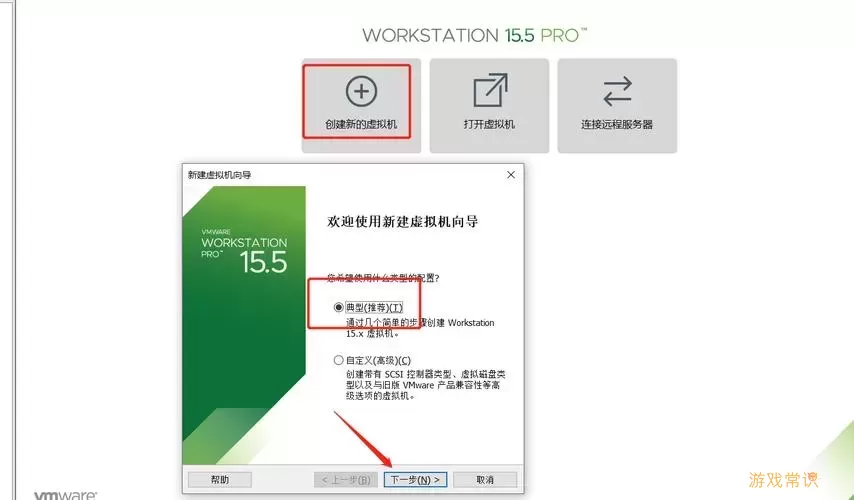
首先,我们来看看如何查看文件内容。在CentOS 7中,有多个命令可供使用,其中最常见的有`cat`、`less`、`more`和`head`/`tail`等。
1. 使用cat命令:它是一个简单直接的工具,可以用来查看小文件的内容。命令格式如下:
bash cat 文件名
例如,如果你想查看名为`example.txt`的文件,可以输入:
bash cat example.txt
2. 使用less命令:相比于`cat`,`less`命令更适合查看较大的文件。它支持向上和向下滚动,用户可以使用键盘的方向键进行浏览。命令格式如下:
bash less 文件名
例如:
bash less example.txt
在less中,你可以按`q`退出查看,同时可以使用`/`进行搜索,`n`和`N`在搜索结果间切换。
3. 使用more命令:它与`less`类似,但功能较为简单。使用它时,屏幕会一次显示一页内容,按空格键可以翻页。命令格式如下:
bash more 文件名
4. 使用head和tail命令:这两个命令可以分别用于查看文件的开头和结尾部分。命令格式如下:
bash head -n 行数 文件名 tail -n 行数 文件名
其中,`-n`后面的数字用来指定查看的行数。例如,由于文件很大,你只想查看前10行,可以输入:
bash head -n 10 example.txt
接下来,我们将讨论如何获取硬盘的WWN信息。WWN是存储设备的唯一识别码,通常在多设备环境中进行管理时非常重要。在CentOS 7中,可以通过以下方式获取WWN信息:
1. 使用lsblk命令:`lsblk`命令用于列出所有的块设备信息,包括WWN。运行以下命令:
bash lsblk -o NAME,SIZE,TYPE,WWN
这个命令将列出系统中所有块设备的名称、大小、类型和WWN信息,可以帮助用户快速了解各个存储设备的状态。
2. 使用udevadm命令:另一个获取WWN信息的方法是使用`udevadm`命令。你可以通过以下方式查看指定设备的WWN:
bash udevadm info --query=all --name=/dev/sdX | grep wwn
请将`/dev/sdX`替换为你的设备名称,例如`/dev/sda`。
3. 查看SCSI设备:最后,你还可以通过`/dev/disk/by-id/`目录查看所有SCSI设备的WWN信息。运行以下命令:
bash ls -l /dev/disk/by-id/
在这个目录下,你会看到以`wwn-`开头的设备链接,便于查找与管理。
通过以上方法,你可以有效地查看CentOS 7中的文件内容和硬盘的WWN信息。对于系统管理员来说,掌握这些基本技能,可以提升日常工作中的效率和准确性。如果还有其他问题,欢迎随时咨询与讨论!
